Лесно и бързо ръководство за root достъп на Android

След като руутнете телефона си с Android, имате пълен достъп до системата и можете да стартирате много видове приложения, които изискват root достъп.
Известията са често срещана и важна част от мобилните телефони. Известията ви помагат да сте в течение с много различни неща, някои от тях могат да бъдат полезни. В много ситуации обаче тези известия могат да бъдат безполезни и да доведат до претоварване на известия, ако са твърде много.
Например, с YouTube може да искате да бъдете уведомени, когато един или два канала, които особено харесвате, качват видеоклипове. Ако активирате известия за качване за всички канали, които следвате, може да получите десетки допълнителни безполезни известия всеки ден.
Управлението на това какви известия е разрешено да изпраща приложението е ключова част от поддържането на полезни и уместни мобилни известия.
Настройките в приложението за YouTube съдържат всички настройки, от които се нуждаете, за да конфигурирате известията, които YouTube може да ви изпраща. За да получите достъп до тях, докоснете иконата на снимката на вашия профил в горния десен ъгъл на приложението.
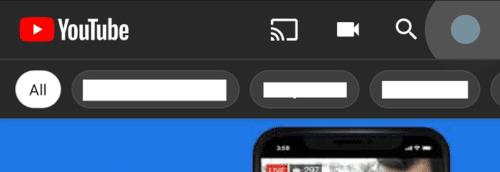
Докоснете иконата на снимката на вашия профил в горния десен ъгъл, за да получите достъп до настройките в приложението.
След това докоснете „Настройки“, за да отворите самите настройки.
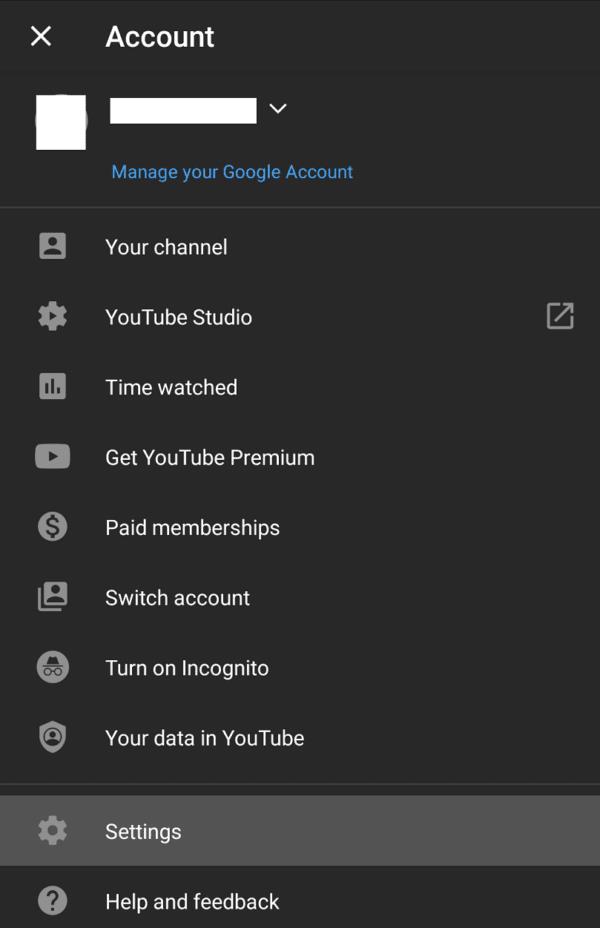
Докоснете „Настройки“, за да управлявате настройките на приложението.
За да управлявате настройките за уведомяване, трябва да докоснете „Известия“, осмата опция отгоре.
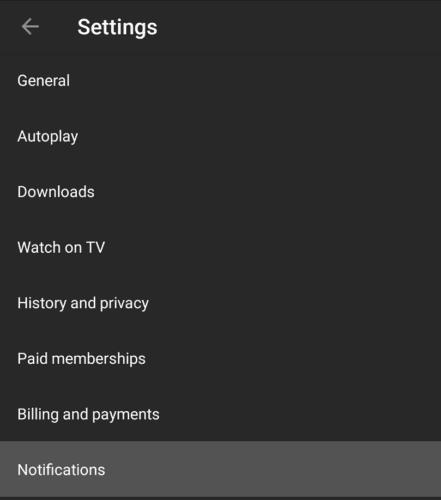
Докоснете известия, за да управлявате опциите си за уведомяване.
В опциите за известяване можете да управлявате всяка от настройките си за известяване, включително дали сте уведомени за препоръчани видеоклипове, други хора, които коментират вашите видеоклипове, вашите видеоклипове се споделят в други канали и др.
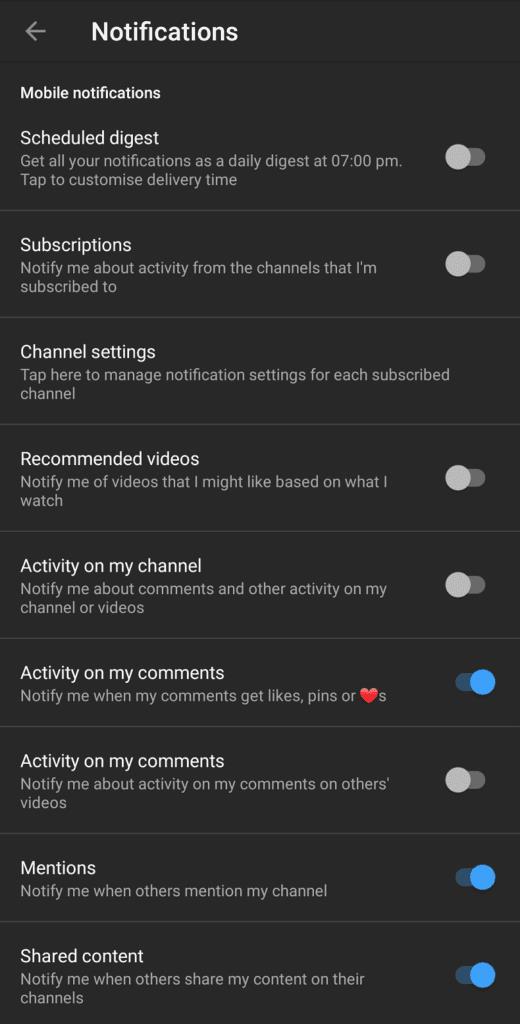
Можете да превъртате и управлявате всички настройки за уведомяване.
В „Настройки на канала“ на тази страница можете да управлявате настройките си за известия за качване за всеки канал, за който сте абонирани.
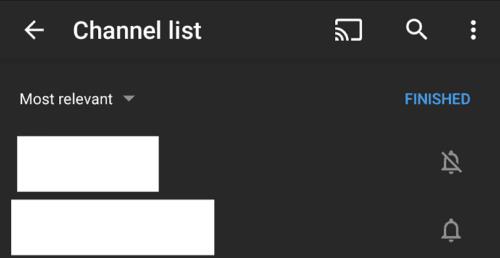
Управлявайте предпочитанията си за известяване за качване на канал чрез „Настройки на канала“.
След като руутнете телефона си с Android, имате пълен достъп до системата и можете да стартирате много видове приложения, които изискват root достъп.
Бутоните на вашия телефон с Android не са само за регулиране на силата на звука или събуждане на екрана. С няколко прости настройки те могат да се превърнат в преки пътища за бързо заснемане на снимки, прескачане на песни, стартиране на приложения или дори активиране на функции за спешни случаи.
Ако сте забравили лаптопа си на работа и имате спешен доклад, който да изпратите на шефа си, какво трябва да направите? Да използвате смартфона си. Още по-сложно е да превърнете телефона си в компютър, за да вършите много задачи едновременно по-лесно.
Android 16 има джаджи за заключен екран, с които можете да променяте заключения екран по ваш избор, което го прави много по-полезен.
Режимът „Картина в картината“ на Android ще ви помогне да свиете видеото и да го гледате в режим „картина в картината“, гледайки видеото в друг интерфейс, за да можете да правите други неща.
Редактирането на видеоклипове на Android ще стане лесно благодарение на най-добрите приложения и софтуер за редактиране на видео, които изброяваме в тази статия. Уверете се, че ще имате красиви, вълшебни и стилни снимки, които да споделяте с приятели във Facebook или Instagram.
Android Debug Bridge (ADB) е мощен и универсален инструмент, който ви позволява да правите много неща, като например намиране на лог файлове, инсталиране и деинсталиране на приложения, прехвърляне на файлове, root и флаш персонализирани ROM-ове, както и създаване на резервни копия на устройства.
С приложения с автоматично щракване. Няма да се налага да правите много, когато играете игри, използвате приложения или задачи, налични на устройството.
Въпреки че няма магическо решение, малки промени в начина, по който зареждате, използвате и съхранявате устройството си, могат да окажат голямо влияние върху забавянето на износването на батерията.
Телефонът, който много хора обичат в момента, е OnePlus 13, защото освен превъзходен хардуер, той притежава и функция, която съществува от десетилетия: инфрачервеният сензор (IR Blaster).







